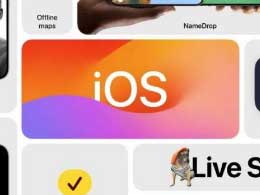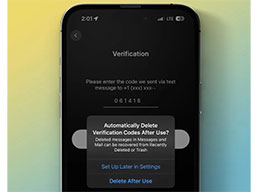苹果12手机怎样禁止系统自动更新?最近不少使用苹果12手机的用户向小编反应说手机既然没有提示就自动更新了,想知道怎样关闭?下面小编给大家带来苹果12手机关闭自动更新步骤,一起来看看吧!
苹果12手机怎样禁止系统自动更新 苹果12手机关闭自动更新步骤

1、打开手机设置,点击【通用】。

2、在通用页面点击【软件更新】。

3、进入软件更新后点击【自动更新】。

4、将【下载ios更新】和【安装ios更新】后面的开关关闭即可。

5、关闭之后就不会自动下载更新了。
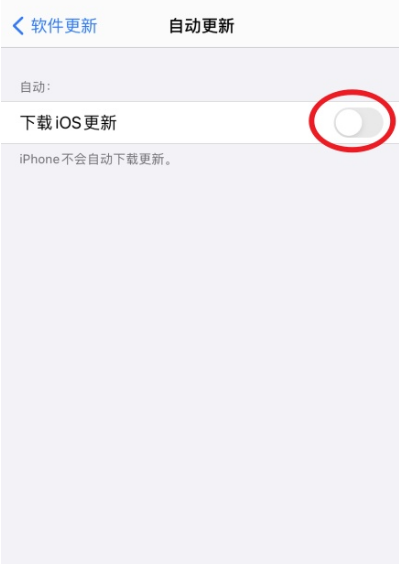
注:本文以iphone12手机为例,适用于ios14系统。
以上就是苹果12手机关闭自动更新步骤,更多精彩教程尽在本网站!
|
苹果12手机 |
|
|
开启辅助触控 |
长截图操作方法 |
|
设置电池百分比 |
设置连拍方法 |